Najlepsze rozszerzenia Chrome do nagrywania ekranu, o których musisz wiedzieć
Opublikowany: 2022-11-15Niezależnie od tego, czy jesteś freelancerem, studentem, przedsiębiorcą czy pracownikiem, być może spotkałeś się z kilkoma przypadkami, w których musisz nagrać swój ekran. Rejestratory ekranu są często wymagane do przechwytywania prezentacji, rozmów wideo lub tworzenia samouczków dla pracowników. Można go również wykorzystać do przygotowania oferty sprzedaży nowego oprogramowania, które opracowałeś.
Jeśli nie chcesz instalować żadnych rozszerzeń innych firm, możesz użyć wbudowanego narzędzia systemu Windows 10 o nazwie Xbox Game Bar, aby nagrać ekran. Aby rozpocząć nagrywanie, naciśnij jednocześnie Win + Alt + R na klawiaturze. Aby zatrzymać nagrywanie, naciśnij niebieski przycisk, który jest obecny na ekranie (lub możesz również nacisnąć tę samą kombinację klawiszy, czyli Win + Alt + R). Naciśnij Win + G, aby uzyskać dostęp do swoich nagrań. Chociaż problem z tym narzędziem polega na tym, że nie można zaznaczać ani opisywać rzeczy podczas nagrywania.
Aby rozwiązać ten problem, możesz zainstalować rozszerzenia Chrome. Ale który rejestrator ekranu zainstalować? Czytaj dalej ten artykuł, a na pewno znajdziesz rejestrator ekranu, który odpowiada Twoim potrzebom.
Rozszerzenia Chrome do nagrywania ekranu
- Warsztat tkacki
- Screencastify - ekranowy rejestrator wideo
- Nagrywarka ekranu
- Fluvid - ekranowy rejestrator wideo
- Nimbus Screenshot & Screen Video Recorder
- Podwórko
- Niesamowity zrzut ekranu i rejestrator ekranu
- Rejestrator ekranu Movavi
- Screencast-O-Matic Launcher
- Vmaker
- Wideo na temat: hipopotam
- Wondershare DemoAir - Rejestrator ekranu
- Droplr
- Rejestrator ekranu CloudApp, zrzuty ekranu
Rozszerzenia Chrome do nagrywania ekranu
W przypadku nagrywania ekranu istnieje kilka opcji rozszerzeń Chrome, które można eksplorować. Dodaliśmy niektóre z najlepszych rozszerzeń Chrome do nagrywania ekranu wraz z ich funkcjami. To są:
Warsztat tkacki
Ocena: 4.7
Najlepsze do: ogólnego nagrywania ekranu
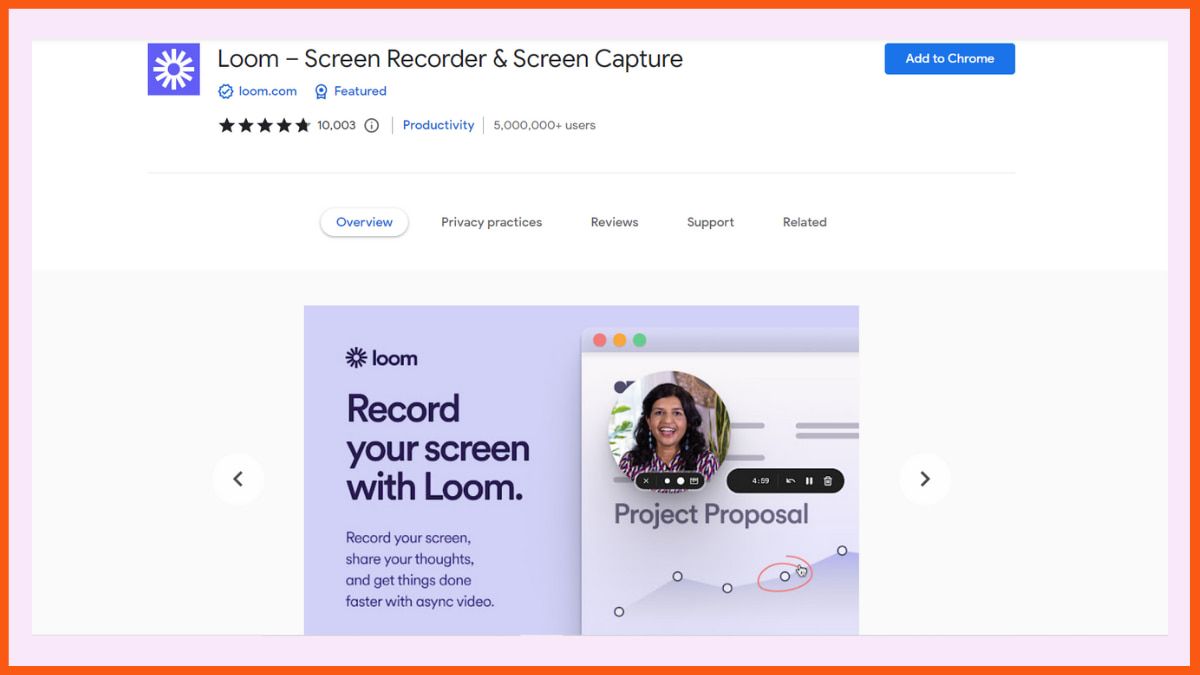
Możliwe, że słyszałeś o tym narzędziu. Loom to łatwy w użyciu rejestrator ekranu, który umożliwia nagrywanie ekranu, kamery, wewnętrznego dźwięku i mikrofonu. Korzystając z aplikacji mobilnej Loom, możesz nawet nagrać ekran swojego Androida lub iOS.
Cechy krosna:
- Nagrywaj w rozdzielczości do 4k HD.
- Widzowie mogą zostawiać komentarze ze znacznikami czasu i reakcje emoji.
- Otrzymuj powiadomienia, gdy ktoś obejrzy lub skomentuje Twoje filmy.
- Wszystkie filmy są przesyłane do chmury i można je natychmiast udostępnić za pomocą łącza.
- Dodaj tagi do swoich filmów i przechowuj je w określonych folderach, aby widzowie mogli je łatwo znaleźć.
- Możesz nawet pobierać swoje filmy z chmury w swoim systemie.
- Wybierz, kto może oglądać Twoje filmy i chroń je hasłem.
- Bezproblemowo integruje się ze Slackiem.
Plusy:
- Uzyskaj dostęp do wszystkich swoich filmów w podróży za pomocą aplikacji Loom na Androida lub iOS.
- Ponieważ Loom działa również jako rozwiązanie do hostingu wideo, możesz dodawać swoje nagrania Zoom i Google Meet w Loom HQ.
Cons:
- Darmowy plan ma 5-minutowy czas nagrywania i możesz nagrać tylko 25 filmów.
Cennik:
- Rozrusznik - bezpłatny
- Biznes — 8,00 USD miesięcznie (rozliczanie roczne)
- Przedsiębiorstwo — skontaktuj się z zespołem
Screencastify - ekranowy rejestrator wideo
Ocena: 4
Najlepszy dla:
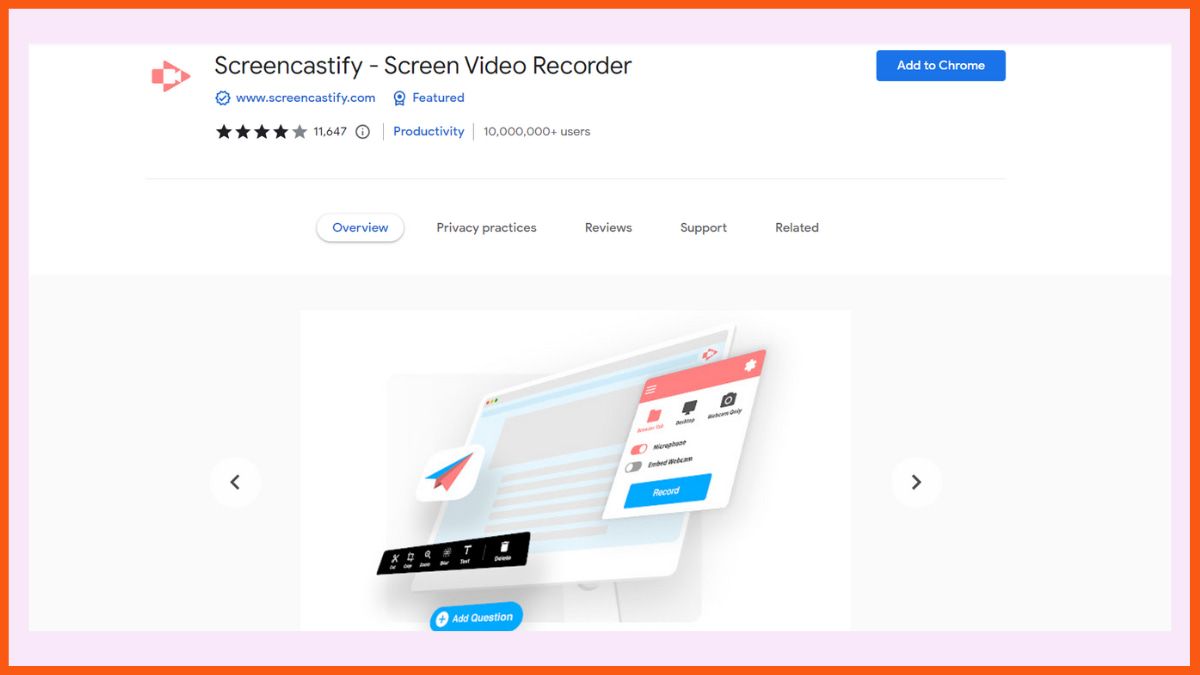
Screencastify to doskonały, łatwy w użyciu rejestrator ekranu, który jest wyposażony w dziesiątki pomocnych funkcji. Podobnie jak wiele innych rejestratorów ekranowych wymienionych na tej liście, możesz nagrać kartę przeglądarki, cały pulpit i kamerę internetową. Możesz także dodawać narracje do swoich nagrań za pomocą mikrofonu. Co więcej, Screencastify zapewnia podstawową edycję wideo, taką jak przycinanie na początku lub na końcu, łączenie dwóch lub więcej filmów i nie tylko.
Funkcje Screencastify:
- Podczas nagrywania możesz skupić uwagę widza na konkretnym pomyśle za pomocą narzędzia Pióro.
- Możesz nawet wyróżnić określony tekst lub obrazy za pomocą prostokąta i dodać emotikony.
- Osadzaj pytania w określonych częściach swoich filmów, aby sprawdzić, czy zrozumieli temat.
- Zobacz, ile osób obejrzało Twoje filmy i ile razy je obejrzało.
- Możesz także przeanalizować, jak dobrze odpowiedzieli na Twoje pytania.
- Eksportuj swoje nagrania jako animowane pliki GIF, MP3 lub MP4.
Plusy:
- Intuicyjny interfejs.
- Dzięki wbudowanemu edytorowi wideo możesz wycinać, przycinać, powiększać i dodawać tekst.
- Zapisuj swoje filmy bezpośrednio na Dysku Google.
- Publikuj swoje filmy bezpośrednio w serwisie YouTube.
Cons:
- Dzięki bezpłatnemu planowi możesz nagrać tylko 10 filmów po 30 minut.
Cennik:
- Starter - 7 USD / miesiąc (rozliczane co roku)
- Pro – 10 USD miesięcznie (rozliczane co roku)
Nagrywarka ekranu
Ocena: 3.8
Najlepsze dla: Nieograniczone nagrywanie ekranu
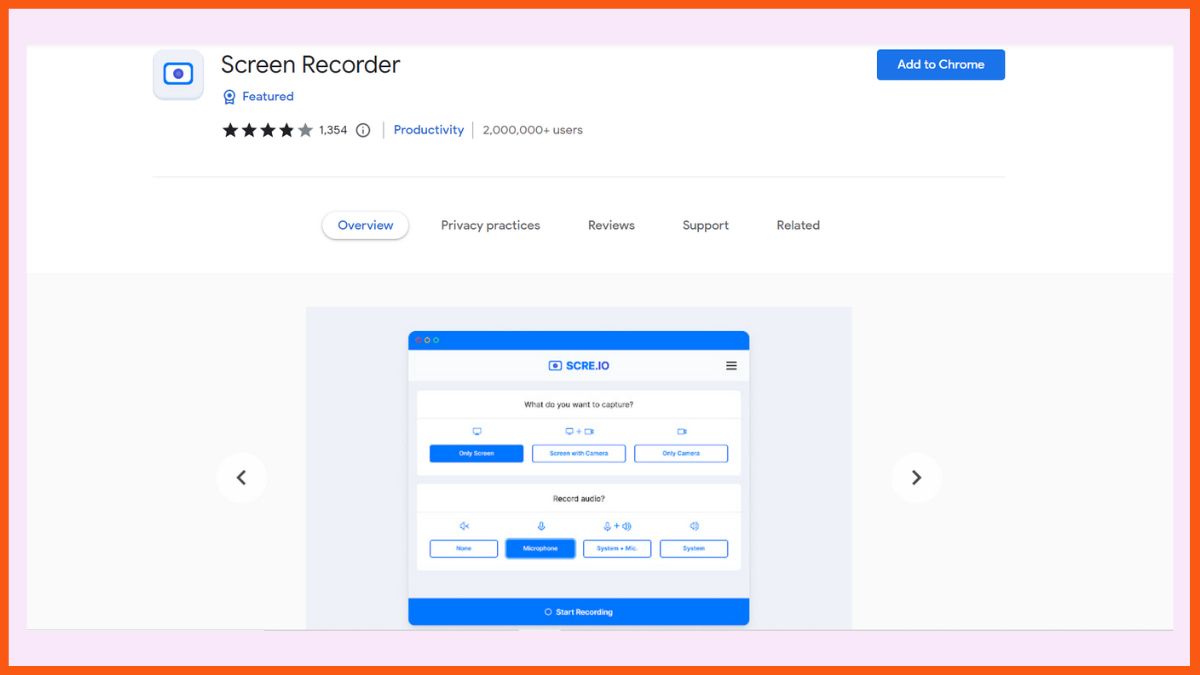
Zgodnie z nazwą, Screen Recorder to fantastyczne rozszerzenie Chrome do nagrywania ekranu. Pozwala użytkownikom na dostęp do nagrywania ekranu tak często, jak chcą. Ponadto jest bezpłatny, więc działa dla wszystkich.
Screen Recorder jest wyposażony w funkcję nagrywania dźwięku, dzięki której można nagrywać dźwięk za pomocą wbudowanego mikrofonu systemu lub dowolnego innego źródła dźwięku.
Kluczowe funkcje rejestratora ekranu:
- Nagrywanie dźwięku za pomocą wbudowanego mikrofonu.
- Jest również wyposażony w funkcję dostosowywania.
- Nagrywaj nieograniczoną liczbę filmów bezpłatnie.
Plusy:
- Nieograniczone nagrywanie wideo za darmo.
- Bezpieczne i działa w trybie offline.
- Łatwy w użyciu.
Cons:
- Nie zawiera narzędzi do edycji wideo.
Cennik:
Jest wolne!
Fluvid - ekranowy rejestrator wideo
Ocena: 4.3
Najlepsze dla: Przesyłaj strumieniowo online i nagrywaj godzinne filmy za darmo
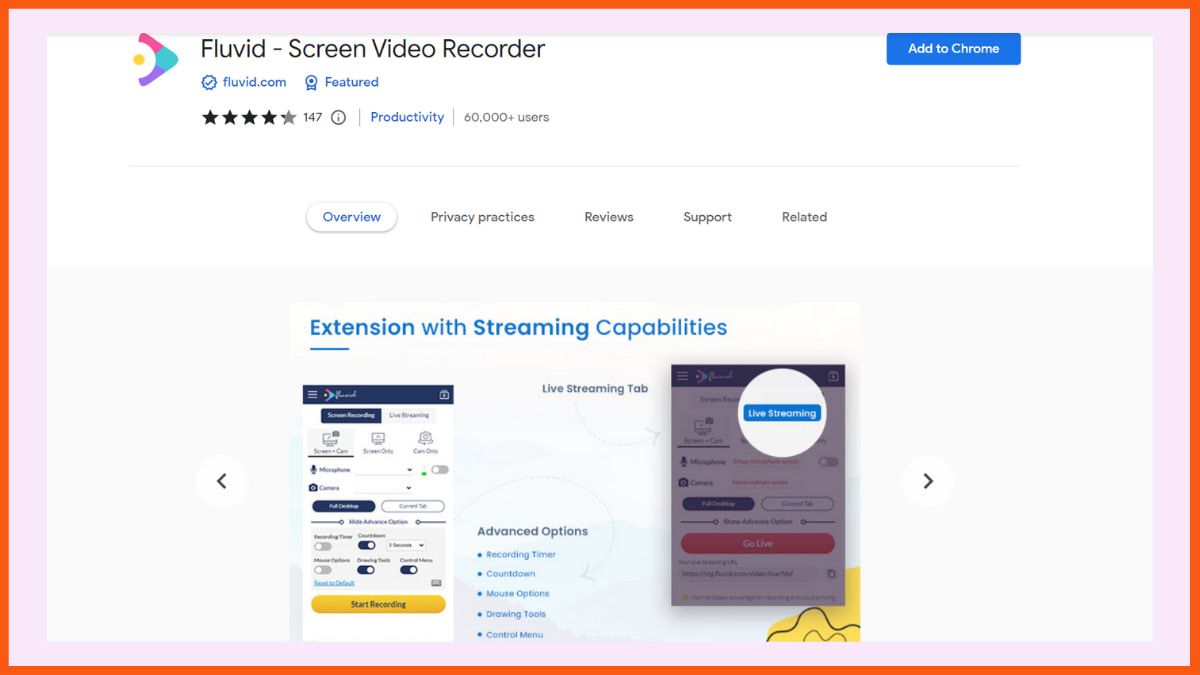
Oprócz zwykłego nagrywania ekranu z funkcją kamery internetowej; za pomocą Fluvid możesz nawet przesyłać strumieniowo online. To świetna funkcja dla wszystkich zainteresowanych tworzeniem angażujących treści. Pozwala także użytkownikom dostosować miniaturę wideo.
Cechy:
- Nagrywaj swój ekran za pomocą kamery internetowej lub bez niej wraz z mikrofonem.
- Przytnij lub przytnij swoje nagrania.
- Dodaj swoje filmy do różnych folderów.
- Eksportuj swoje filmy w formacie MP4.
- Uzyskaj statystyki widzów i wskaźniki zaangażowania wideo.
Plusy:
- Do wideo nie są dodawane żadne znaki wodne, nawet w abonamencie darmowym.
- Możesz nagrać 50 filmów trwających 1 godzinę, co jest największym w porównaniu z rywalami, którzy ograniczają czas nagrywania do 5 minut.
- Prowadź transmisje na żywo przez maksymalnie 1 godzinę z maksymalnie 50 uczestnikami.
Cons:
- Ograniczone narzędzia do edycji i adnotacji.
- Brak zaawansowanych analiz.
Cennik:
- Pro - 8 USD / miesiąc
Nimbus Screenshot & Screen Video Recorder
Ocena: 4.6
Najlepsze do: organizowania wszystkich informacji w jednym miejscu za pomocą Nimbus Note
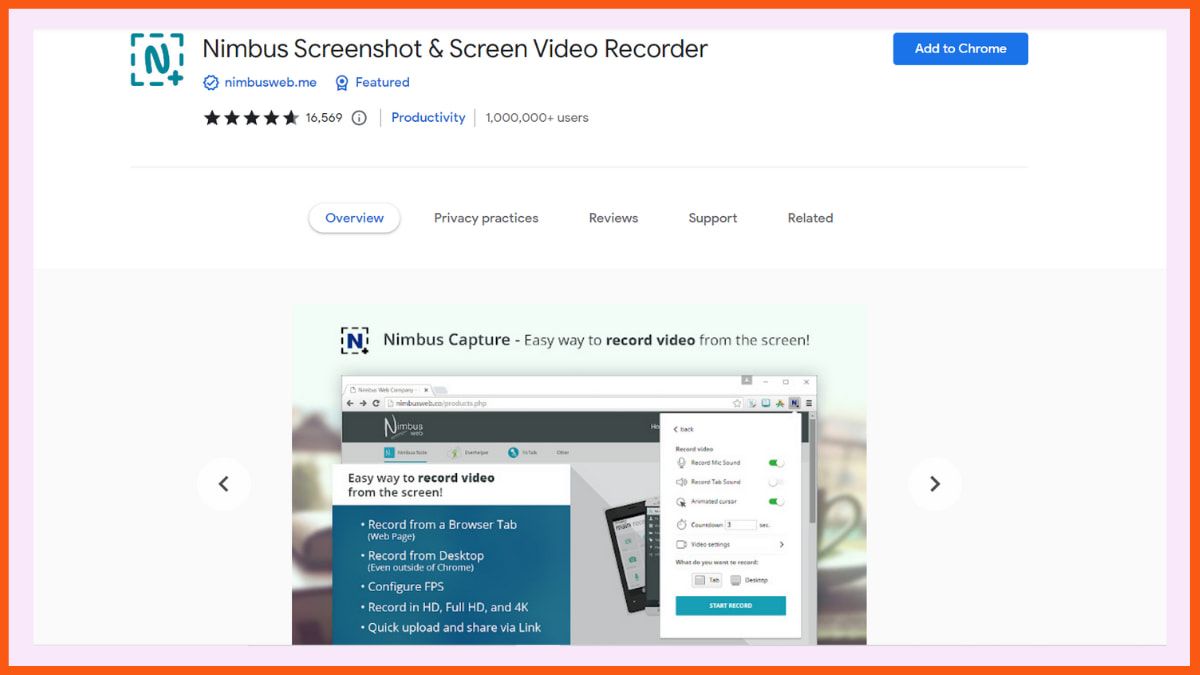
Nimbus Screen Recorder umożliwia przechwytywanie całego pulpitu, karty i kamery internetowej za pomocą dźwięku z mikrofonu. Możesz także robić zrzuty ekranu całej strony internetowej lub wybranego obszaru.
Jeśli jednak szukasz darmowego narzędzia, Nimbus nie jest dla Ciebie, ponieważ większość zaawansowanych funkcji jest zawarta w planie premium. Chociaż jeśli przejdziesz na jego plan pro, odblokujesz prawdziwy potencjał tego narzędzia.
Cechy:
- Dodawaj adnotacje do swoich filmów za pomocą różnych kształtów, w tym strzałek i prostokątów.
- Dodaj strzałki i naklejki oraz zaznacz tekst na swoich zrzutach ekranu.
- Dzięki opcji zaznaczania i przewijania możesz robić zrzuty ekranu strony internetowej podczas przewijania w dół.
Plusy:
- Zapisz swoje filmy na dysku lub w Nimbus Note, gdzie możesz uporządkować wszystkie swoje filmy i zrzuty ekranu w jednym miejscu.
Cons:
- Większość przydatnych funkcji, takich jak edycja, przesyłanie filmów na Dysk i dodawanie własnego znaku wodnego, jest zawarta w abonamencie premium.
- W abonamencie darmowym możesz nagrywać filmy do 5 minut.
Cennik:
- Pro - 4 USD / miesiąc
- Zespół — 5 USD miesięcznie na użytkownika
- Combo Pro – 6 USD miesięcznie na użytkownika
- Biznes — 8 USD miesięcznie na użytkownika
Podwórko
Ocena: 4.3
Najlepsze do: śledzenia widzów Twoich filmów
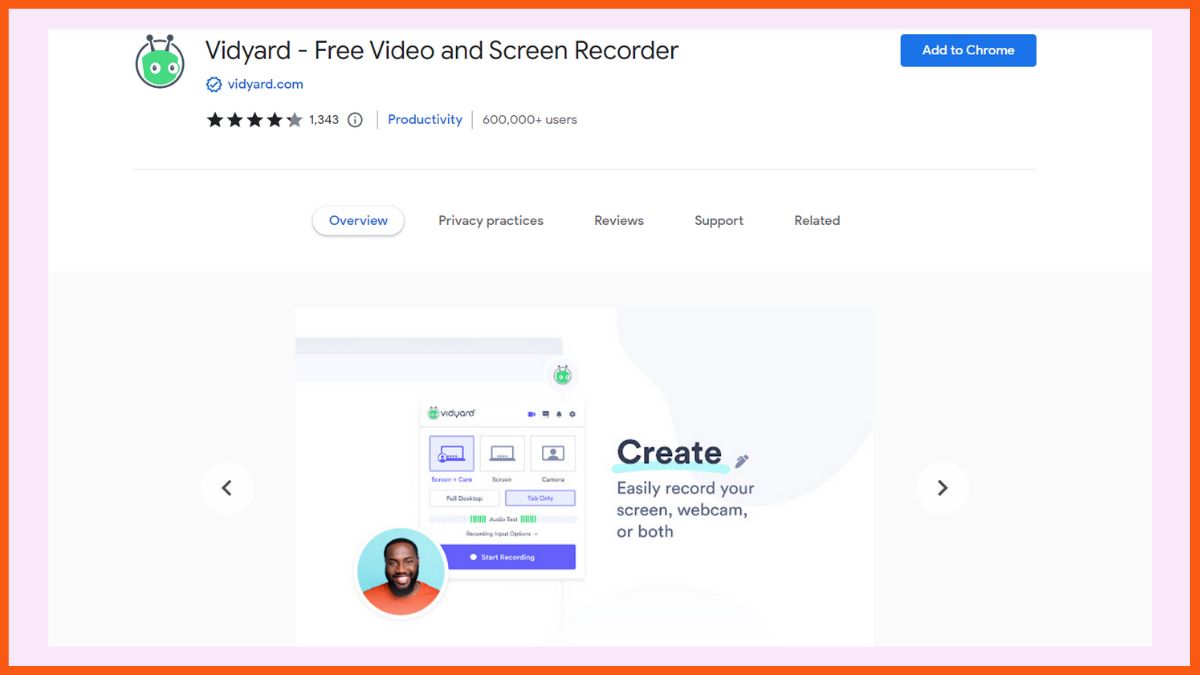
Rozszerzenie Vidyard Chrome słynie głównie z funkcji śledzenia, kto ogląda filmy. Za pomocą Vidyard możesz nagrywać ekran i kamerę internetową bez żadnych komplikacji. Proces udostępniania filmów jest również prosty, a także otrzymasz dane dotyczące widzów.
Cechy:
- Nagrywaj filmy wysokiej jakości (HD).
- Umieść swój film na swojej stronie internetowej lub udostępnij go w mediach społecznościowych.
- Możesz także udostępniać swoje filmy za pośrednictwem poczty e-mail.
- Uzyskaj dane o tym, kto ogląda Twoje filmy i jak długo.
- Otrzymuj powiadomienia, gdy ktoś obejrzy Twój film.
- Przytnij swoje filmy.
Plusy:
- Aby urozmaicić swoje filmy, możesz dodać animowane miniatury GIF.
- Dodawaj notatki głosowe i rysuj na ekranie podczas nagrywania.
Cons:
- Brak funkcji edycji.
- Dzięki bezpłatnemu planowi możesz nagrywać i przesyłać do 25 filmów. Długość nagrania wideo wynosi 30 minut.
Cennik:
- Pro - 29 USD / miesięcznie
- Biznes - Skontaktuj się z zespołem
Niesamowity zrzut ekranu i rejestrator ekranu
Ocena: 4.6
Najlepszy do: nagrywania ekranu i robienia zrzutów ekranu za pomocą jednego narzędzia
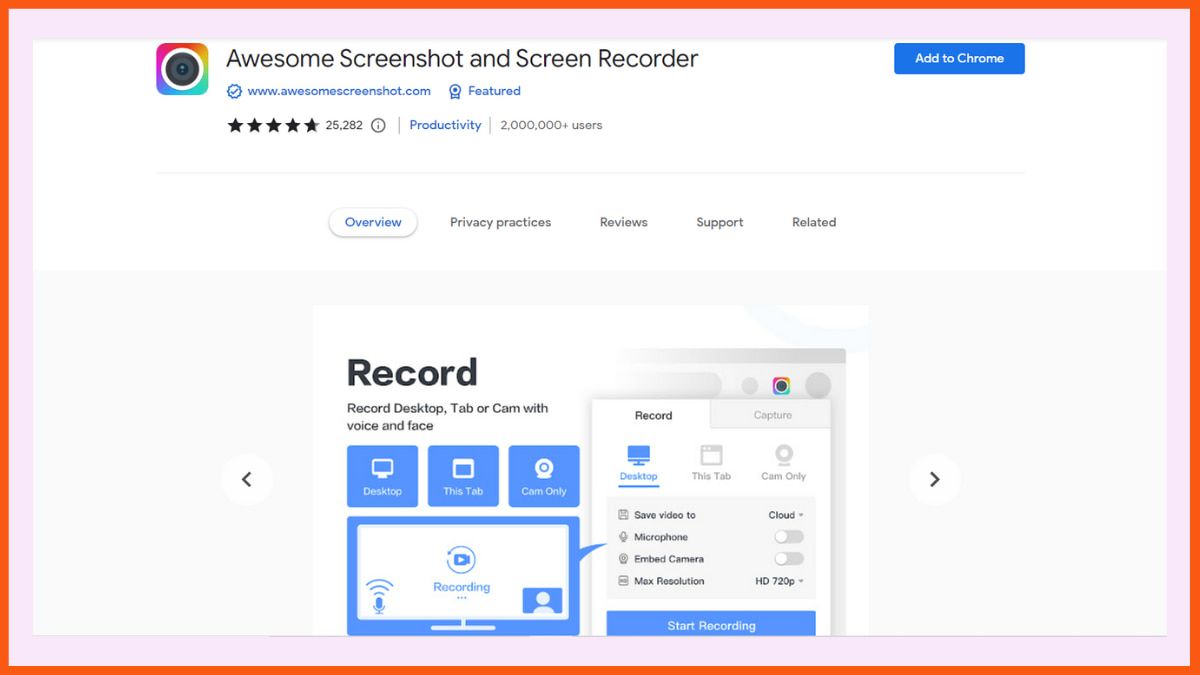
Jak sama nazwa wskazuje, za pomocą tego narzędzia możesz przechwycić ekran pulpitu, stronę internetową lub kamerę internetową, a także wykonać zrzuty ekranu całej strony, wybranego obszaru lub widocznej części. Po nagraniu wideo możesz udostępnić je innym za pomocą linku. Działa w tej branży od ponad 10 lat i ma ponad 3 miliony użytkowników na całym świecie.
Cechy:
- Umieść swoją twarz w filmie, umieszczając kamerę internetową.
- Dodawaj adnotacje na ekranie podczas nagrywania lub dodawaj adnotacje później.
- Zapisz swoje nagrania na swoim koncie online lub w swoim systemie.
- Pobierz filmy w formacie MP4.
- Możesz udostępnić nagranie w Jira, Slack, Trello, Asana i GitHub.
- Adnotuj swoje zrzuty ekranu za pomocą kółek, prostokątów, linii itp.
- Podkreślaj ważne informacje na zrzutach ekranu i zamazuj poufne informacje.
- Zapisz zrzut ekranu jako obraz w formacie PNG lub JPG i pobierz go jako plik PDF.
Plusy:
- Nielimitowane nagrania wideo w planie darmowym.
- Wszystkie filmy są przesyłane do chmury i możesz je natychmiast udostępniać.
- Dzięki menu z dwiema kartami możesz szybko przełączać się między Awesome Screenshot i Awesome Screen Recorder.
- Niesamowita obsługa klienta.
Cons:
- Nie można jednocześnie nagrywać ekranu i kamery internetowej.
- W abonamencie darmowym możesz nagrywać tylko do 5 minut.
Cennik:
- Podstawowy – 6 USD miesięcznie
- Profesjonalny - 8 USD / miesiąc
Rejestrator ekranu Movavi
Ocena: 3.1
Najlepsze do: Nagrywania nieograniczonej liczby filmów bez ograniczeń czasowych
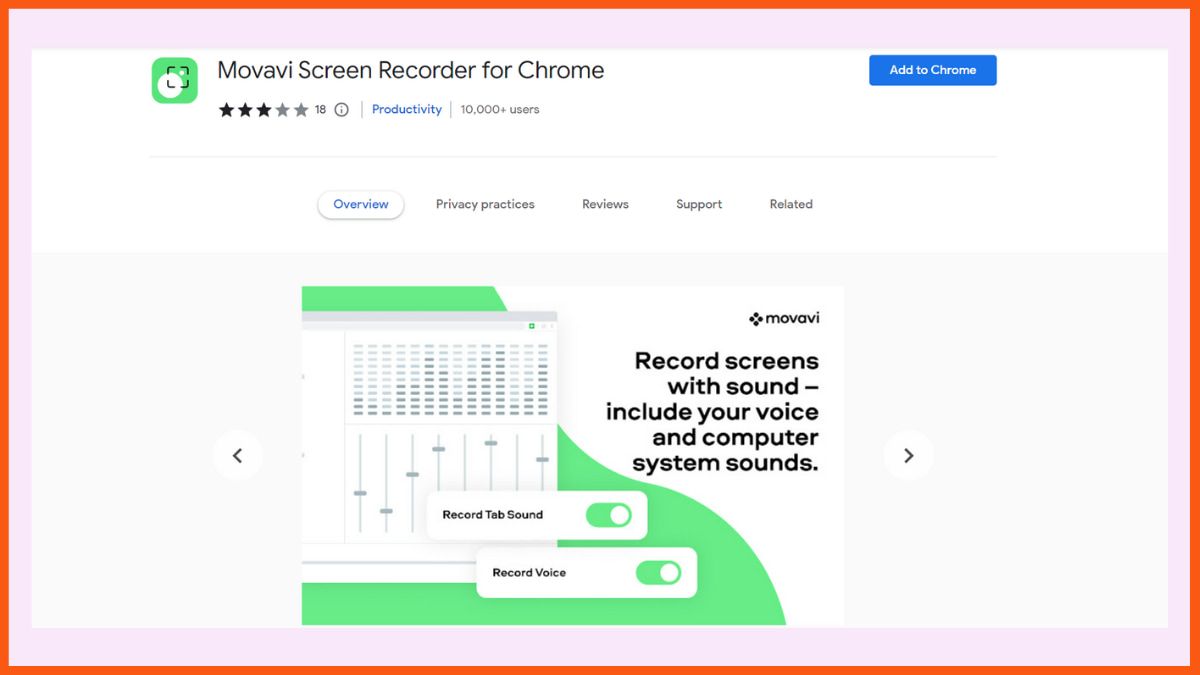
Korzystając z rozszerzenia Chrome Movavi do nagrywania ekranu, możesz nagrać ekran swojego komputera lub dowolnej strony internetowej dostępnej w Internecie. Do pobrania rozszerzenia nie jest wymagana obowiązkowa rejestracja. Nie musisz też instalować żadnych dodatkowych wtyczek. Po prostu zainstaluj rozszerzenie w przeglądarce Google Chrome i gotowe.

Cechy:
- Nagraj dowolny ekran, okno lub kartę na pulpicie.
- Uchwyć swój głos za pomocą mikrofonu i nagraj dźwięki karty.
- Umieść obraz z kamery internetowej w nagranym filmie.
- Nagrywaj spotkania Zoom, sesje Google Hangouts, rozmowy przez Skype itp.
- Pobierz nagrane filmy w swoim systemie za darmo.
Plusy:
- Możesz nagrywać nieograniczoną liczbę filmów.
- Jednocześnie nie ma ograniczeń co do długości wideo, które można nagrać.
- Jest to jeden z najbezpieczniejszych rejestratorów ekranu, ponieważ nie skanuje danych przeglądarki.
Cons:
- Jeśli korzystasz z planu bezpłatnego, wszystkie filmy będą miały znak wodny. Aby go usunąć, musisz przejść na plan premium.
- Nie ma wbudowanej opcji edycji nagranych filmów.
Cennik:
- 1 komputer — 1499 INR (roczna subskrypcja)
- 1 komputer — 1999 INR (bezterminowo)
Screencast-O-Matic Launcher
Ocena: 4.4
Najlepsze do: dodawania przejść, muzyki, adnotacji i rysunków
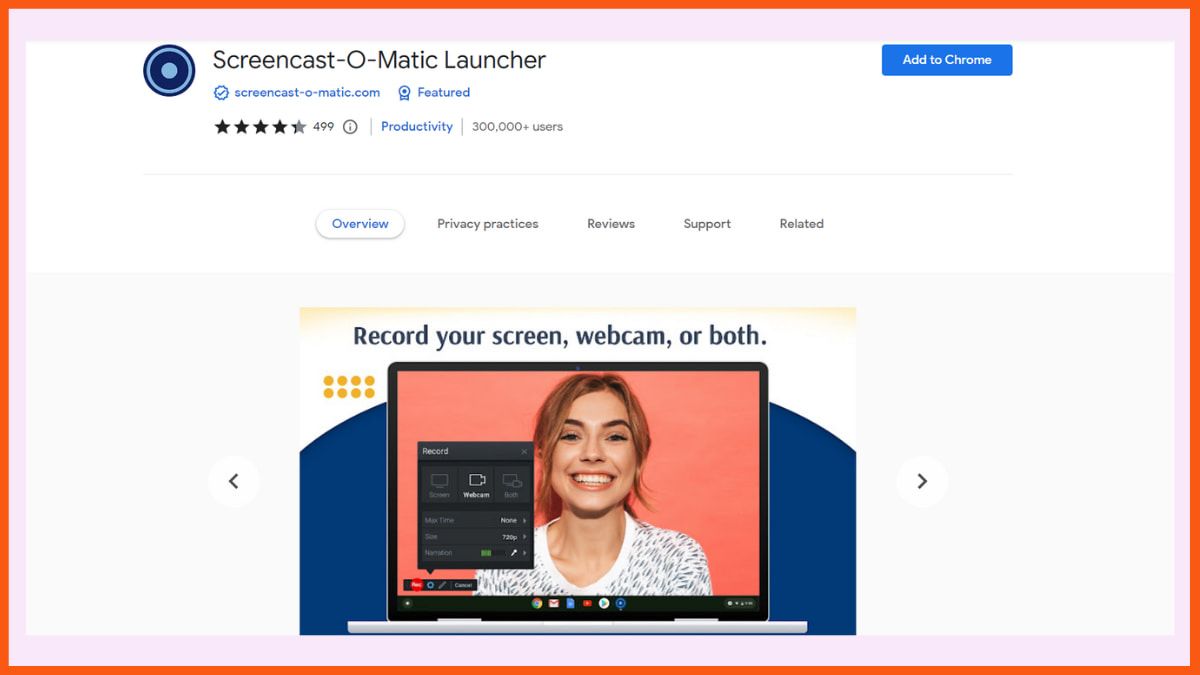
Screencast-O-Matic Launcher zapewnia kompleksowe rozwiązanie do nagrywania wideo. Możesz nagrać cały pulpit, przeglądarkę internetową, obszar ekranu komputera i kamerę internetową. Oferuje również różne rozwiązania do edycji i hostingu.
Cechy:
- Hostuj swoje filmy i organizuj je w różnych folderach.
- Dostosuj odtwarzacz wideo.
- Ustaw datę publikacji lub wygaśnięcia.
- Z łatwością udostępniaj swoje filmy na YouTube, Vimeo, Dysku Google lub w mediach społecznościowych.
- Dodaj tekst sformatowany, strzałki, kształty i obrazy,
- Importuj własną muzykę lub dodaj muzykę z biblioteki muzycznej.
- Dodaj swoją narrację głosową.
- Za pomocą edytora wideo możesz wycinać, kopiować, zmieniać rozmiar i łączyć ze sobą różne sekcje wideo.
- Kontroluj widoczność swoich filmów i dodaj ochronę hasłem.
Plusy:
- Możesz nagrywać nieograniczoną liczbę filmów dzięki bezpłatnemu planowi.
- Popraw wrażenia wizualne dzięki animowanym nakładkom i przejściom.
- Za pomocą narzędzi do rysowania możesz narysować wszystko na ekranie podczas nagrywania.
- Dostosuj prędkość swojego filmu i dodaj zwolnione tempo.
Cons:
- Możesz nagrywać filmy do 15 minut.
Cennik:
- Solo Deluxe – 4 USD/miesiąc
- Solo Premier - 6 $ / miesiąc
- Solo Max - 10 $ / miesiąc
- Team Business — 8 USD/miesiąc/użytkownik
Vmaker
Ocena: 3.7
Najlepsze do: redukcji szumów tła
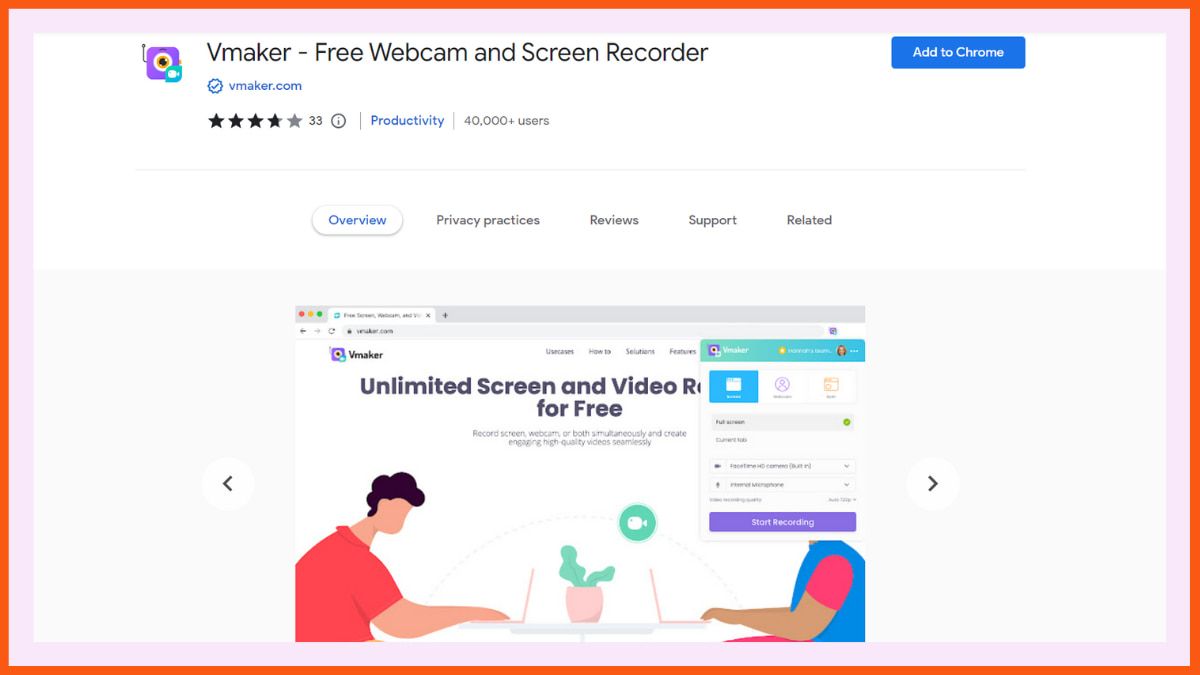
Możesz nagrać swój ekran, kamerę internetową lub jedno i drugie z dźwiękiem i natychmiast je udostępnić jednym kliknięciem. Dzięki Vmaker możesz nagrywać filmy w jakości HD do 4k za pomocą adnotacji ekranowych i nacisku myszy.
Cechy:
- Możesz także wybierać spośród wielu kamer internetowych i mikrofonów podłączonych do urządzenia.
- Nagrywaj filmy z podstawowymi ramkami i filtrami.
- Zmniejsz hałas w tle podczas nagrywania filmów.
- Dzięki pakietowi do edycji możesz przycinać, odwracać, przycinać, powiększać, wyciszać/włączać wyciszenie i obracać filmy.
- Udostępniaj swoje filmy bezpośrednio na LinkedIn, Facebooku, Twitterze i Gmailu.
Plusy:
- Możesz nagrywać nieograniczoną liczbę filmów w swoim bezpłatnym abonamencie.
- Otrzymasz również nieograniczone miejsce w chmurze.
Cons:
- Darmowy plan pozwala tylko na nagrywanie filmów do 7 minut.
Cennik:
- Starter - 10 $ / miesiąc
- Drużyna – 15 USD/miesiąc
Wideo na temat: hipopotam
Ocena: 4.2
Najlepsze dla: Tworzenie filmów wideo na najwyższym poziomie
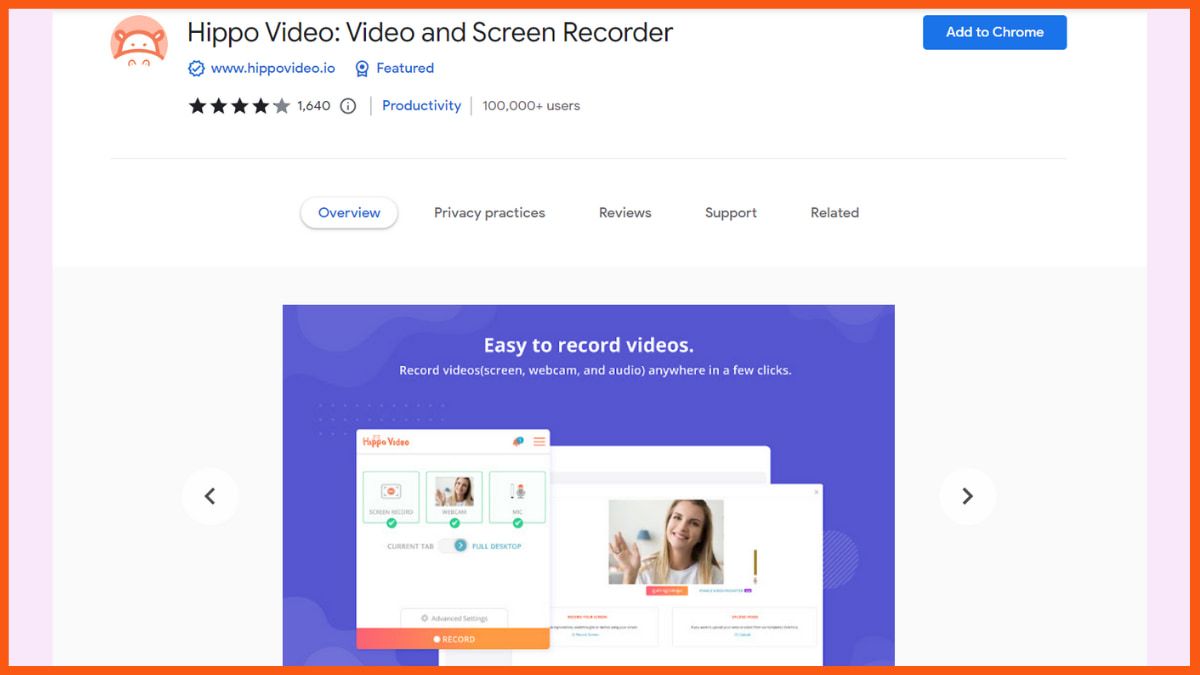
Korzystając z Hippo Video, możesz przechwytywać ekran, edytować filmy i natychmiast udostępniać je innym oraz uzyskiwać dane w czasie rzeczywistym.
Cechy:
- Nagrywaj swój ekran i korzystaj jednocześnie z kamery internetowej.
- Jednym kliknięciem możesz udostępnić swój film w mediach społecznościowych, e-mailach i na stronach internetowych.
- Podstawowe opcje edycji obejmują przycinanie i przycinanie.
- Dodaj objaśnienia, emotikony i tagi.
- Zamazuj poufne informacje i dodaj karty wprowadzające i końcowe.
- Twórz gify z filmów i ustawiaj je jako miniatury.
Plusy:
- Nagrywaj nieograniczoną liczbę filmów, korzystając z bezpłatnego abonamentu.
- Dodaj kolorystykę swojego brandingu do filmów i wstaw swoje logo.
- Udostępnij swój plik bezpośrednio w swojej domenie, korzystając z opcji domeny niestandardowej z włączonym protokołem SSL.
- Uzyskaj szczegółowe informacje o tym, kto ogląda Twój film, jak to ogląda, gdzie udostępnia i jak reaguje na Twoje filmy.
Cons:
- W abonamencie darmowym możesz nagrywać tylko filmy o długości do 5 minut.
- Zaawansowane opcje edycji są dostępne tylko w planie premium.
Cennik:
- Starter - 19 USD / miesiąc
- Pro — 40 USD/miesiąc/użytkownik
- Wzrost – 65 USD/miesiąc/użytkownik
- Enterprise — 99 USD/miesiąc/użytkownik
Wondershare DemoAir - Rejestrator ekranu
Ocena: 4.4
Najlepszy do: Nagrywania filmów HD

Będąc na szczycie listy, Wondershare DemoAir Online Screen Recorder jest zdecydowanie preferowany do rozszerzenia Chrome do nagrywania ekranu. Dzięki temu możesz nagrać całą stronę internetową lub dowolną jej część, której potrzebujesz. To chromowane rozszerzenie pozwala użytkownikom rysować w nagraniu, a także kierować widzów we właściwy sposób.
Jedna z najważniejszych funkcji Wondershare DemoAir obejmuje nagrywanie za pomocą kamery internetowej i nagrywanie strony internetowej. Jest to całkowicie bezpłatne, a także nie pozostawia żadnego znaku wodnego. Nagrane filmy można łatwo udostępniać w Google Classroom, a także bezpośrednio na YouTube lub e-mailem.
Wondershare DemoAir - Rejestrator ekranu Kluczowe cechy:
- Nagrywaj ekran pulpitu lub kamerę internetową lub oba jednocześnie.
- Twórz łącza do natychmiastowego udostępniania.
- Dodaj adnotację podczas nagrywania.
- Edycja funkcji, takich jak przycinanie i inne, za pomocą jednego kliknięcia.
Plusy:
- Nagrywaj filmy w pełnej rozdzielczości HD.
- Przytnij początek i koniec filmu.
- Automatycznie zapisuj filmy na Dysku Google.
Cons:
- Darmowa wersja nie obsługuje tworzenia kopii zapasowych w chmurze.
Cennik:
- Standardowy - 9 USD / miesiąc
- Premia - 15 USD / miesiąc
- Bezterminowe — 75 USD (płatność jednorazowa)
Droplr
Ocena: 4
Najlepsze dla: Facility of Cloud Storage
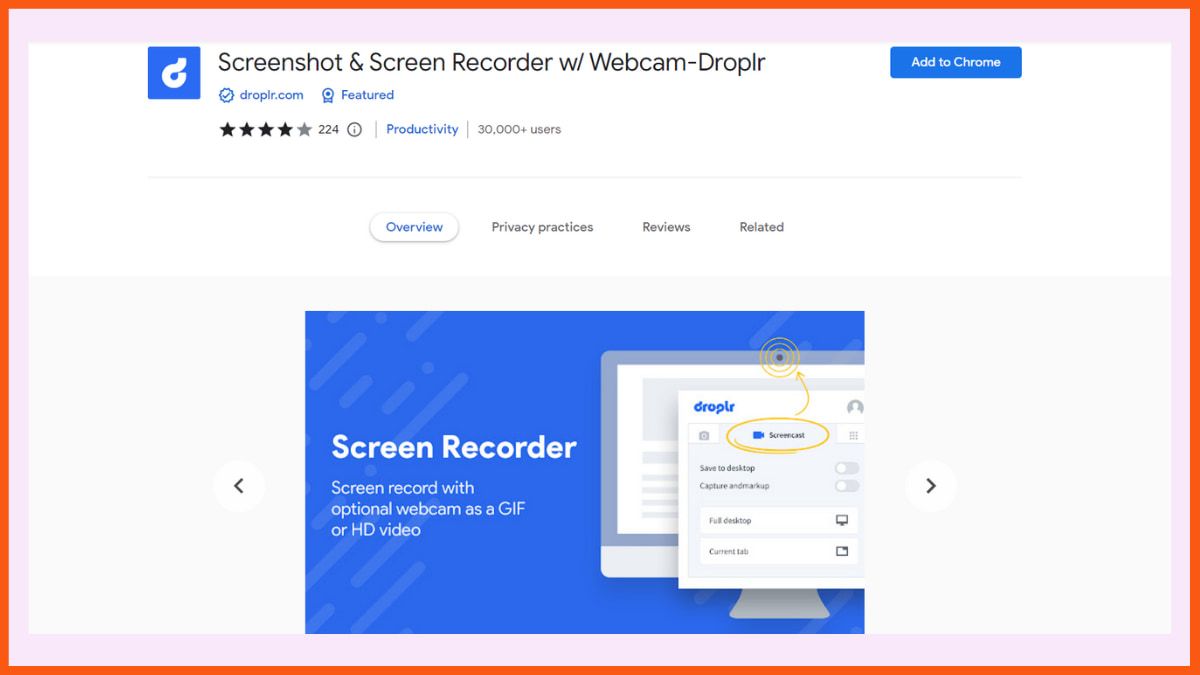
Następnie jest Droplr, który zawiera wszechstronną funkcję zrzutów ekranu i nagrywania ekranu. A po nagraniu wideo automatycznie zapisuje je w chmurze, skąd można łatwo uzyskać do niego dostęp. Film zostanie zachowany jako link w schowku, który możesz udostępnić w dowolnym miejscu.
Droplr umożliwia użytkownikom pobranie zrzutu ekranu w formacie PNG, a nagranie ekranu można zapisać bezpośrednio na urządzeniu w formacie WebM.
Ponadto Droplr zapewnia takie funkcje, jak podświetlanie kolorów, adnotacje tekstowe, edycja obrazu i 30 emotikonów. Dzięki temu rozszerzeniu do Chrome możesz łatwo nagrać wybrany obszar ekranu, pełny ekran lub całą stronę zgodnie z własnymi wymaganiami.
Cechy:
- Dostępne są narzędzia do współpracy.
- Dodawanie unikalnych i wyrazistych kształtów do zrzutów ekranu.
- Przechowuje nagrane filmy i obrazy w chmurze.
Plusy:
- Łatwe dodawanie adnotacji za pomocą tekstów i kolorowych wyróżnień.
- Nagrania są automatycznie zapisywane w chmurze.
- Nagraj ekran jako wideo GIF lub HD.
Cons:
- Nie można przesyłać nagranych filmów bezpośrednio do mediów społecznościowych.
Cennik:
- Pro Plus – 6 USD miesięcznie (rozliczane co roku)
- Zespół — 7 USD/miesiąc/użytkownik (rozliczane co roku)
- Przedsiębiorstwo — skontaktuj się z zespołem
Rejestrator ekranu CloudApp, zrzuty ekranu
Ocena: 4.4
Najlepsze do: Nagrywanie ekranu z głosem i twarzą
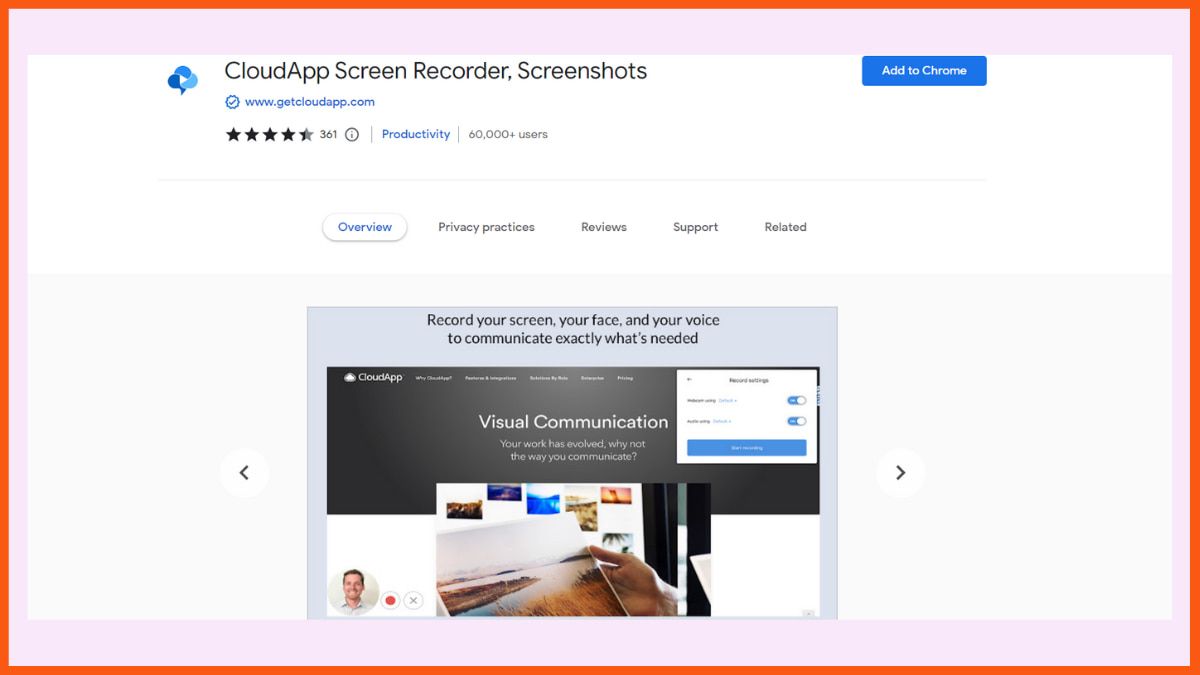
Jeśli chodzi o prostotę, CloudApp jest idealnym rozszerzeniem Chrome do nagrywania ekranu. Pozwala użytkownikom łatwo nagrywać filmy z ekranu, komputera stacjonarnego lub kamery internetowej. Ponadto użytkownik może dodawać adnotacje do nagranych filmów podczas nagrywania, co jest bardzo korzystne dla instruktora. Po zapisaniu nagrania możesz łatwo udostępnić je za pośrednictwem poczty e-mail i zmienić ustawienia prywatności między publicznymi a prywatnymi.
CloudApp nie pobiera żadnych opłat za nagrywanie ekranu. Ma jednak limit nagrywania. Aby więc przedłużyć limit, musisz kupić jego wersję premium. Możesz łatwo pobrać rozszerzenie Chrome CloudApp ze sklepu internetowego Chrome.
Kluczowe funkcje CloudApp:
- Natychmiastowe rozwiązania do współpracy dla przedsiębiorstw i osób prywatnych.
- Dodaj adnotacje podczas nagrań.
- Udostępnij przez e-mail lub zmieniając ustawienie prywatności między publicznym a prywatnym.
Plusy:
- Łatwo udostępniaj opinie 1:1.
- Bezpośrednio udostępniaj linki do Slacka.
- Darmowa rejestracja.
Cons:
- Darmowa wersja ogranicza długość nagrywania wideo do 90 sekund.
Cennik:
- Indywidualne — 9,95 USD/miesiąc
- Zespół — 8 USD/miesiąc/użytkownik
- Przedsiębiorstwo — skontaktuj się z zespołem
Wniosek
Mamy nadzieję, że znalazłeś odpowiednie narzędzie dla siebie. Ponieważ większość rejestratorów ekranowych jest dostarczana z bezpłatnym planem, użyj ich najpierw za darmo, a następnie przejdź do planu premium.
Często zadawane pytania
Jakie są najlepsze rozszerzenia Chrome do nagrywania ekranu?
Niektóre z najlepszych rozszerzeń Chrome do nagrywania ekranu to:
- Zrzut ekranu
- Vmaker
- Warsztat tkacki
- Niesamowity zrzut ekranu i rejestrator ekranu
- Nagrywarka ekranu
- Wondershare DemoAir
- Wideo na temat: hipopotam
Jak nagrać ekran w systemie Windows 10?
Aby rozpocząć nagrywanie, naciśnij jednocześnie Win + Alt + R na klawiaturze. Aby zatrzymać nagrywanie, naciśnij niebieski przycisk (lub możesz też nacisnąć tę samą kombinację klawiszy, czyli Win + Alt + R). Naciśnij Win + G, aby uzyskać dostęp do swoich nagrań.
Czy Loom jest dobry do nagrywania ekranu?
Loom to jedno z najlepszych rozszerzeń Chrome do nagrywania ekranu. Możesz zainstalować ją jako aplikację komputerową, mobilną lub Chrome. Następnie wszystko, co musisz zrobić, to wybrać żądane okno, nacisnąć przycisk nagrywania i możesz rozpocząć nagrywanie ekranu.
